Veel gebruikers hebben gemeld dat ze een fout hebben gezien bij het starten van sommige services op hun systemen. Dit gebeurt vanwege onderliggende conflicten in het systeem of als sommige instellingen in het systeem zijn gewijzigd. Deze fout wordt vaak gezien bij de Windows Update-service. Kan echter ook bij andere services worden gezien. De volledige foutmelding is zoals hieronder weergegeven:
Windows kan de Windows Update-service niet starten op de lokale computer.
Fout: 1058 De service kan niet worden gestart, omdat deze is uitgeschakeld of omdat er geen ingeschakelde apparaten aan zijn gekoppeld.
Houd er rekening mee dat een service in Windows OS afhankelijk kan zijn van andere services. Om service te laten functioneren, moeten de onderliggende afhankelijke services functioneren.
In dit artikel hebben we enkele oplossingen besproken om de fout te verhelpen.
Inhoudsopgave
Oplossing 1: start de service vanuit Services
1. Open de Loop Dialoog met de toetsen Windows+R.
2. Type services.msc en druk op Binnenkomen.

3. Zoek in het geopende venster Services en Dubbelklik op de dienst het probleem veroorzaakt.
4. Selecteer automatisch van de Opstarttype laten vallen.
5. Klik op de Van toepassing zijn knop.
6. Klik op de Begin knop.
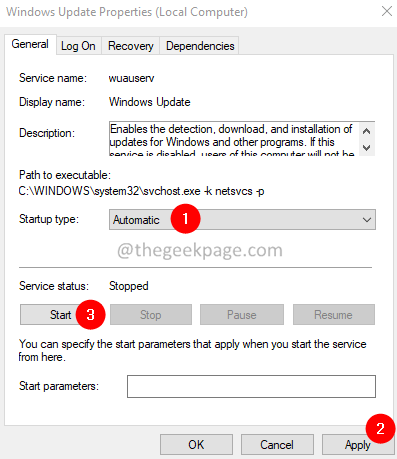
7. Ga naar de afhankelijkheden tabblad.
8. Merk op Diensten onder de sectie De services zijn afhankelijk van de volgende systeemcomponenten.
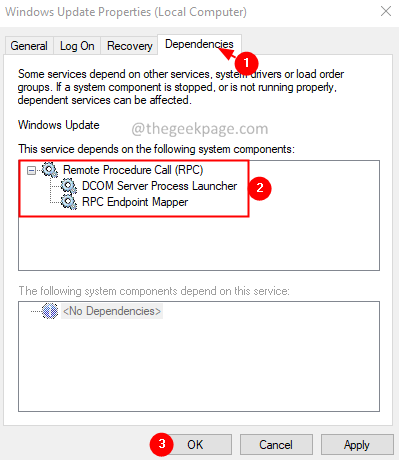
9. Sluit het venster Eigenschappen. Ga terug naar het venster Services.
10. Zoek de afhankelijke services en zorg ervoor dat ze actief zijn. Als dit niet het geval is, volgt u stap 3 tot en met 6 om de service te starten.
Fix 2: Tweak de Start-registersleutel binnen de service
1. Open de Loop dialoog.
2. Type regedit en druk op Binnenkomen sleutel.

3. Als je een ziet Gebruikerstoegangscontrole (UAC) venster om uw toestemming te vragen, klik op Ja.
4. Voer in het venster Register-editor de onderstaande locatie in de zoekbalk in.
HKEY_LOCAL_MACHINE\SYSTEM\CurrentControlSet\Services
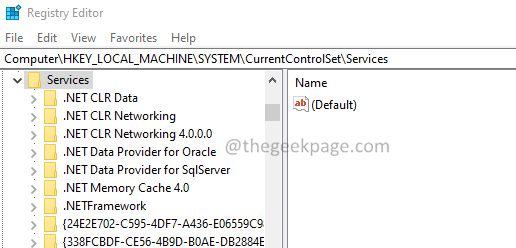
5. Je kan zien alle diensten vermeld in de Diensten sleutel.
6. Klik aan de linkerkant op de problematische service.
7. dubbelklik vanaf de rechterkant op de Begin sleutel.
8. Het venster DWORD bewerken wordt geopend. Stel de waarde in op 2.
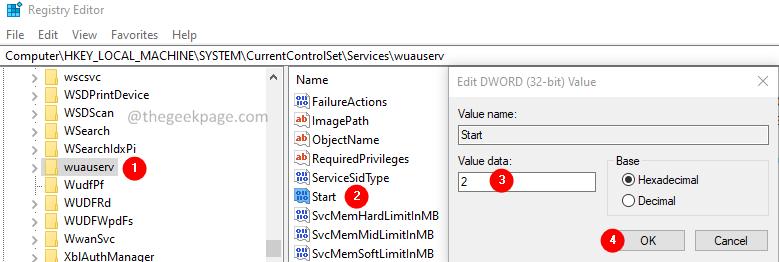
9. Klik op OK.
10. Zoek binnen dezelfde service de sleutel met de naam DependOnService aan de rechterkant.
11. Dubbelklik op DependOnService.
12. Let op de afhankelijke service.
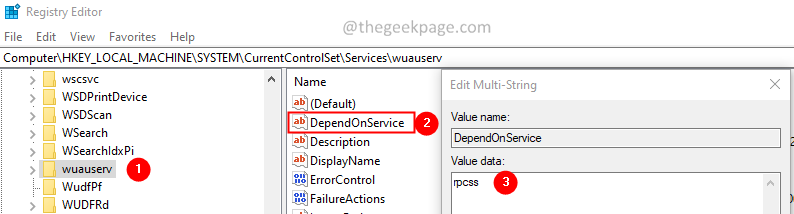
13. Zoek in het navigatiepaneel aan de linkerkant de afhankelijke service.
14. Klik op de afhankelijke dienst.
15. Dubbelklik aan de rechterkant op de Start-toets. Zorg ervoor dat de waarde 2 is.
Als er meer dan één afhankelijke service is, herhaalt u hetzelfde proces.
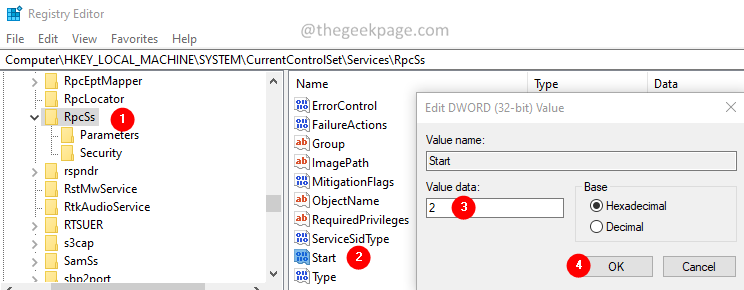
16. Start ten slotte het systeem opnieuw op om het effect te zien.
Controleer of dit helpt. Als dat niet het geval is, probeert u de volgende methode.
Oplossing 3: voer de probleemoplosser voor Windows Update uit
1. Open het dialoogvenster Uitvoeren.
2. Type ms-instellingen: problemen oplossen en druk op Enter.
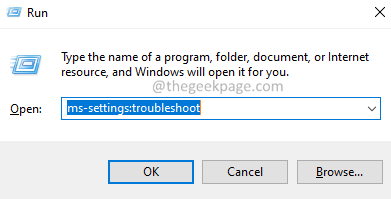
3. Klik op Extra probleemoplossers.
Opmerking: Klik in Windows 11 op Andere probleemoplossers.
4. In Windows11, Klik op de Loop knop naast de Windows Update.
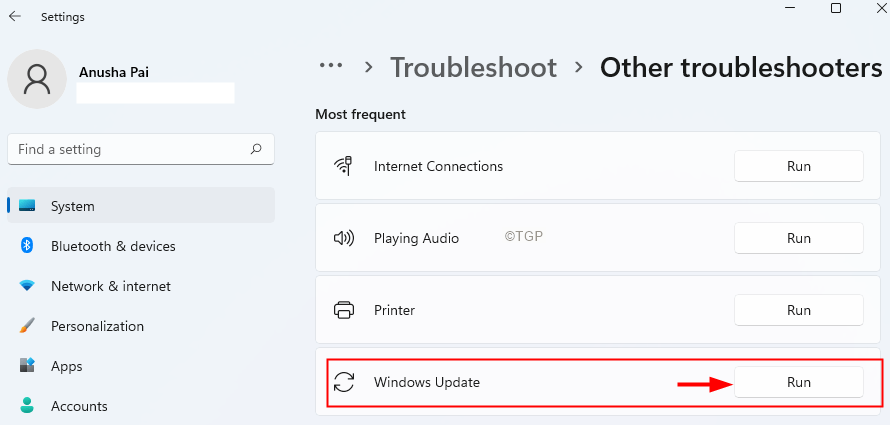
Opmerking: in Windows 10, Klik op de Windows Update en klik vervolgens op de Voer de probleemoplosser uit knop.
6. Het venster Probleemoplosser wordt geopend en stelt de mogelijke oplossingen voor.
7. Volg de instructies op het scherm en pas deze correcties toe.
Controleer of de fout is opgelost.
Dat is alles.
We hopen dat dit artikel informatief is geweest. Bedankt voor het lezen.
Gelieve commentaar te geven en ons de oplossing te laten weten die u heeft geholpen de fout op te lossen.


